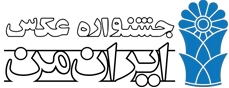عکاسی پیشرفته : تکنیک فوکوس انباشته Focus Stacking
برای اکثر افرادی که فقط میخواهند با عکاسی خود کمی سرگرم شوند و یک «ترفند در آستین خود» داشته باشند، انباشتن فوکوس میتواند یک تکنیک جالب برای فراگیری باشد. تصویر زیر نمونه ای از تکنیک فوکوس انباشته سریع است که برای این مقاله ایجاد شده است. این تصویر از 11 نوردهی مجزا تشکیل شده و هرچند بسیار عالی نیست، اما نشان دهنده یک نتیجه معمولی است که بیشتر علاقمندان به راحتی میتوانند به آن دست یابند.

انباشتن فوکوس تکنیکی است که میتواند زمانی مفید باشد که یک عکاس بخواهد عمق میدان ظاهری یک تصویر را گسترش دهد و همچنین میخواهد از کاهش شارپنس تصویر ناشی از پدیده پراش هنگام استفاده از بستن دیافراگم باشد، جلوگیری کند. تکنیک فوکوس انباشته معمولاً در عکاسی ماکرو و منظره استفاده میشود، جایی که ممکن است بسیار مهم است که تصویر از بالا به پایین کادر کاملاً شارپ باشد. بدیهی است که برای اینکه تکنیک فوکوس انباشته بخوبی عمل کند، سوژه شما باید ثابت باشد.
هنگامی که از این تکنیک برای عکاسی ماکرو و در سطح حرفهای انجام میشود، انباشتن فوکوس یک فرآیند دقیق است که به تجهیزات بسیار تخصصی مانند ریل ماکرو نیاز داشته و باید در یک محیط استودیویی بسیار کنترل شده انجام شود. همچنین به مهارت و تجربه قابل توجهی هم در عکاسی و هم در مرحله پردازش نیاز دارد. برای ما انسانهای ساده، داشتن یک سه پایه خوب، یک دوربین مناسب و لنز ماکرو، و نرم افزاری مانندفتوشاپ CS6 برای انجام تکنیک فوکوس انباشته ساده ماکرو و لذت بردن بسیار کافی است.
ثبت مجموعه تصاویر
اگر از تکنیک فوکوس انباشته برای گسترش عمق میدان ظاهری در عکاسی منظره استفاده میکنید، کافی است فقط سه عکس بگیرید که هر کدام بر روی بخشهای مختلف صحنه فوکوس شدهاند… پیشزمینه، قسمت میانی و پسزمینه.
از سوی دیگر، اگر یک تصویر ماکرو از یک شیئ نسبتاً عریض یا عمیق میگیرید و از یک دوربین فول فریم استفاده میکنید، ممکن است مجبور شوید 20 عکس یا بیشتر بگیرید تا همه چیز در صحنه با فوکوس ثبت شود. هیچ جادویی در این کار وجود ندارد… این بیشتر یک فرآیند آزمون و خطا است، و بعد از اینکه اشتباهات کافی در آن مرتکب شدیم… در نهایت آن را «تجربه» مینامیم.
برای اطمینان از عدم حرکت دوربین بین عکس گرفتنها، به یک سهپایه خوب و پایدار و یک بال هد محکم یا هد تفنگی نیاز دارید.

استفاده از تنظیم تأخیر شاتر در دوربین یا کنترل راه دور توصیه میشود. در دوربینهای DSLR استفاده از ویژگی «قفل آینه در بالا» برای کاهش تاثیر لرزش ناشی از حرکت آینه دوربین، توصیه میشود.
برای اطمینان از اینکه تمام سطوح سوژه ماکرو حداقل در یکی از عکسهایتان فوکوس دارد، باید تعداد کافی عکس بگیرید. برخی از افراد دوربین خود را روی یک دیافراگم خاص مانند f/5.6 یا f/8 تنظیم میکنند، جایی که لنز آنها ممکن است حداکثر شارپنس را داشته باشد، سپس به صورت دستی روی قسمتهای مختلف سوژه ماکرو فوکوس کرده بدون اینکه دوربین یا سهپایهشان را حرکت دهند. افراد دیگر دوست دارند روی نواحی کمتری از سوژه خود فوکوس کنند، اما چندین عکس از آن نقاط فوکوس خاص با دیافراگم های مختلف بگیرند… مثلاً f/5.6، f/8 و f/11. اگر دوربین شما قابلیت فوکوس از طریق لمس مانیتور را دارد، میتوانید به سادگی نقاط مختلف تصویر را لمس کرده تا فوکوس مجدد تنظیم شود و مجموعه عکسهای خود را به این روش ثبت کنید.
توجه: هنگام انجام تکنیک فوکوس انباشته ماکرو، باید انتظار داشته باشید که نرم افزار فتوشاپ ممکن است برخی از ناهمواریهای ناخواسته را در اطراف لبههای بیرونی تصویر نهایی شما باقی بگذارد، بنابراین مهم است که به مجموعه تصاویر اصلی خود فضای کافی برای برش بدهید. مهم است که سعی کنید و اطمینان حاصل کنید که در اطراف لبههای بیرونی سوژه ماکرو و در نقاط مختلف داخل کادر خود عکس گرفتهاید، در غیر این صورت ممکن است در تصویر نهایی به مناطقی نرم و خارج از فوکوس برسید.

در مجموع 13 نوردهی با دوربین نیکون D800 با دیافراگم f/8 گرفته شده تا فوکوس تصویر بالا انباشته شود. اگر به دقت نگاه کنید، خواهید دید که چند برگ درخت را که در این نمونه فوکوس انباشته قابل مشاهده هستند، از دست دادهایم. همانطور که اغلب گفته میشود … صبر یک فضیلت است!
پردازش تصاویر
بسیاری از نرم افزارهای پردازش عکس قابلیت انباشتن تصاویر را دارند. از آنجایی که فقط از فتوشاپ CS6 برای انباشتن فوکوس استفاده کردهایم، جریان اصلی کار را برای شما توضیح میدهیم.
- CS6 را باز کنید و روی «File» کلیک کنید، به «Automate» بروید، روی «Photomerge» کلیک کنید:
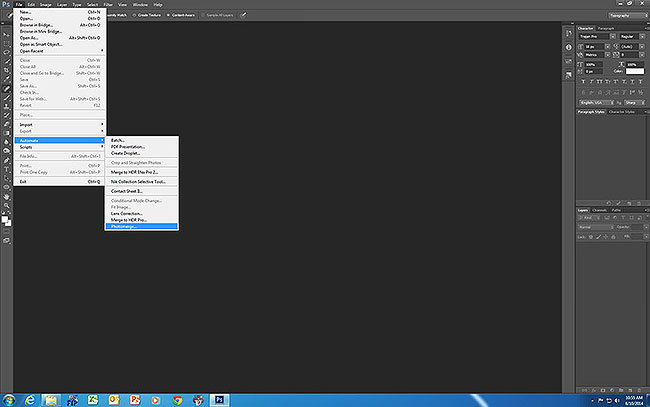
- وقتی کادر Photomerge باز شد، تیک کادر «Blend images together» بردارید:
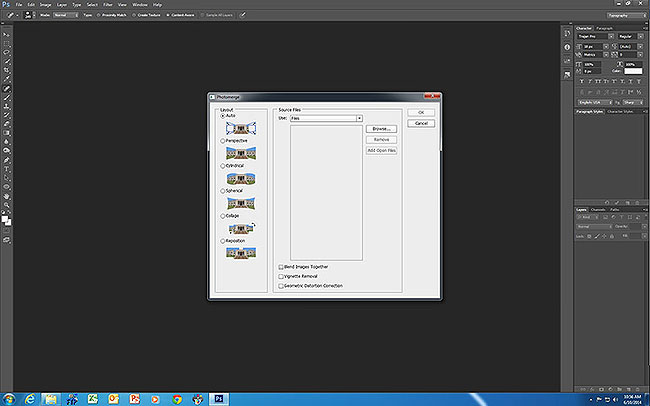
- روی «Browse» کلیک کرده و مجموعه تصاویر خود را انتخاب کنید. میتوانید از فرمت RAW یا jpeg استفاده کنید اما آنها را با هم مخلوط نکنید. هنگامی که تصاویر خود را انتخاب کردید، روی “OK” کلیک کنید:
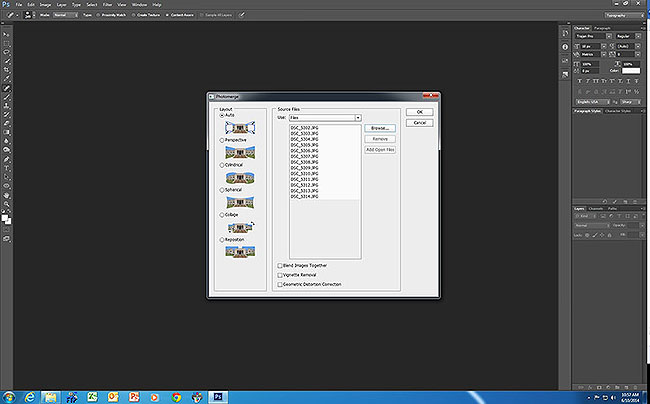
- اکنون فایل ها در کادر Photomerge ظاهر میشوند. همه آنها را با کلیک بر روی اولین تصویر، سپس نگه داشتن کلید shift و کلیک بر روی آخرین تصویر، هایلایت کنید، سپس روی “OK” کلیک کنید:
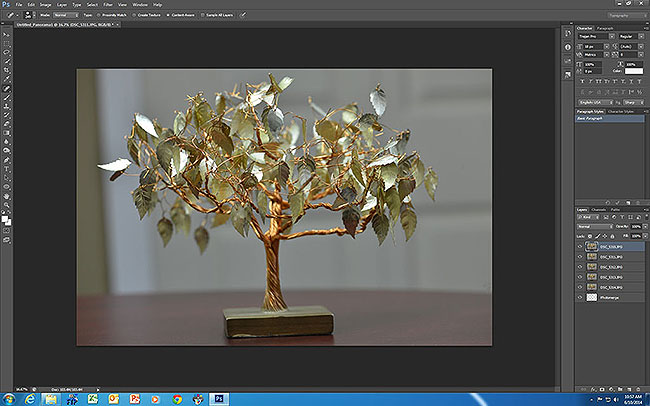
سپس مشاهده خواهید کرد که تصاویر شروع به بارگذاری در سمت راست صفحه نمایش CS6 میکنند:
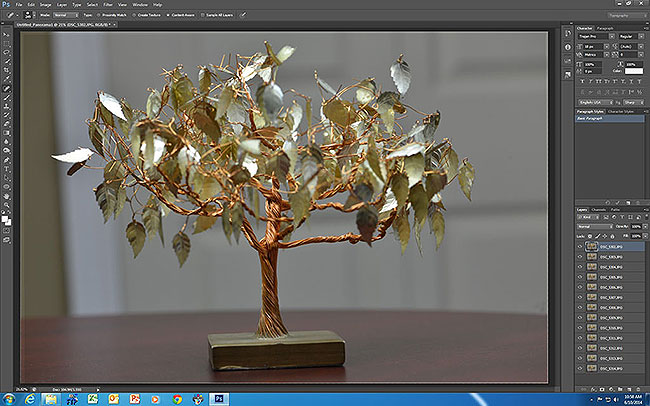
- هنگامی که همه آنها بارگذاری شدند، با کلیک بر روی تصویر بالایی، تمام تصاویر فهرست شده در سمت راست را انتخاب کنید، کلید shift را نگه دارید، سپس روی آخرین تصویر در لیست کلیک کنید:
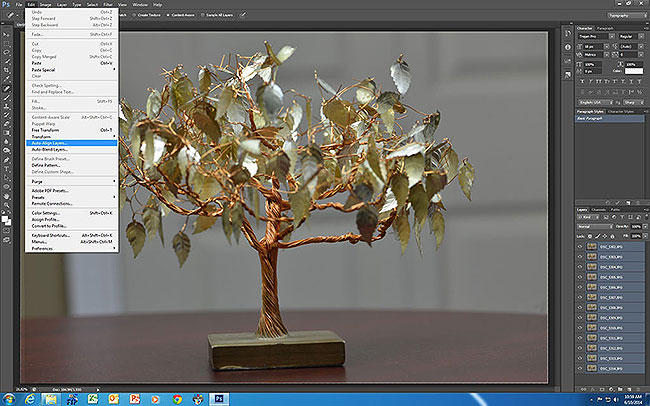
- روی «Edit» کلیک کنید، به «Auto-Align Layers» بروید و روی آن کلیک کنید، مطمئن شوید که تنظیمات «Auto» انتخاب شده است، سپس روی «OK» کلیک کنید:
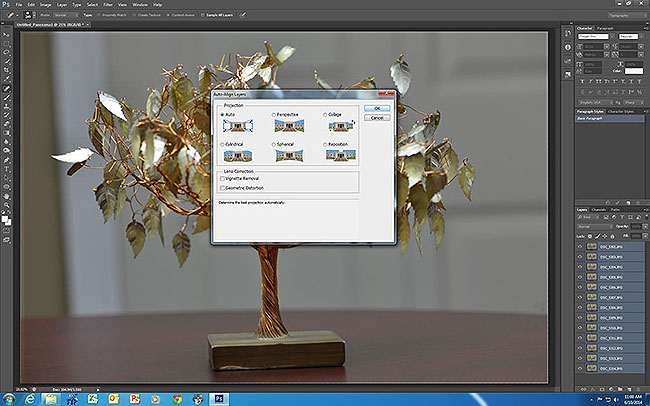
- اکنون CS6 همه تصاویر شما را تراز میکند:
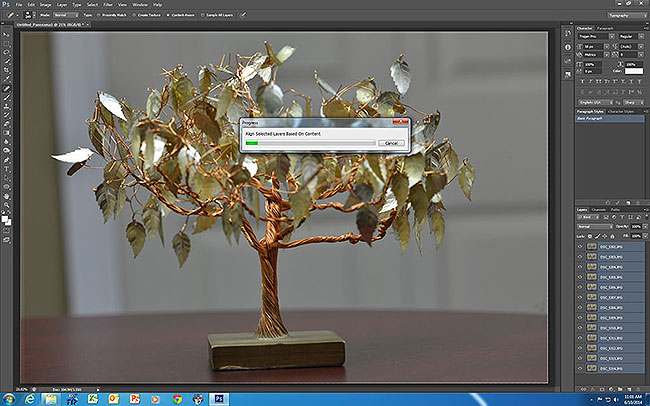
- دوباره بر روی «Edit» کلیک کنید، به پایین بروید تا به «Auto-Blend Layers» برسید، مطمئن شوید که «Stacked Images» و «Seamless Tones and Colors» انتخاب شدهاند، سپس روی «OK» کلیک کنید. CS6 اکنون همه تصاویر را برای شما با هم ترکیب میکند:
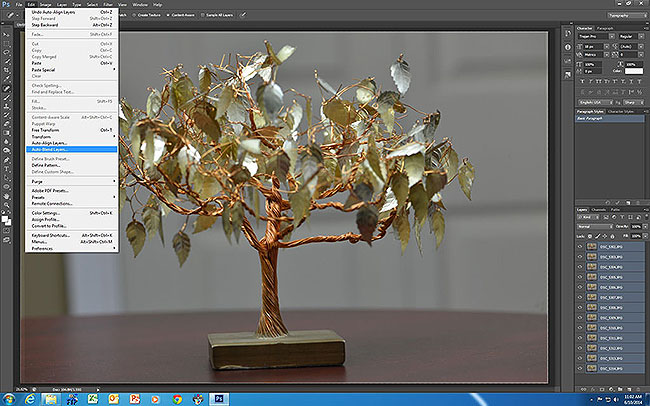
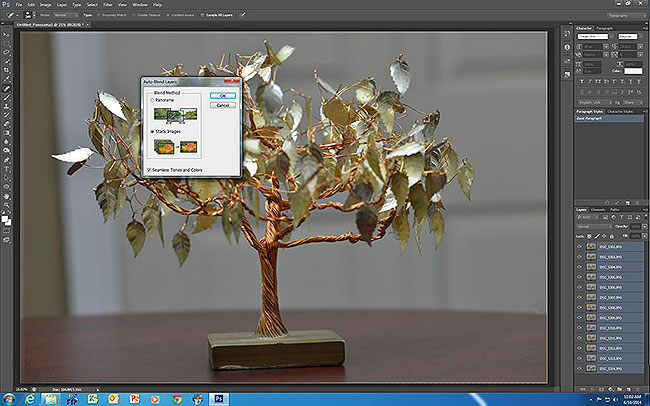
- روی «Layer» کلیک کنید، سپس روی « Flatten Image» کلیک کنید:
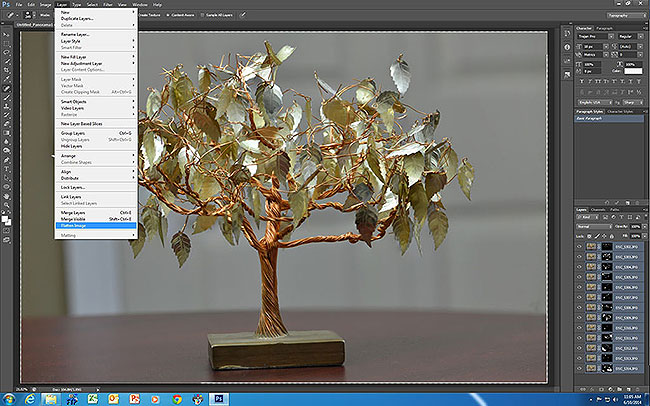
- اکنون میتوانید قبل از ذخیره خروجی نهایی خود، روی فایل با سایر تنظیمات CS6 کار کنید:
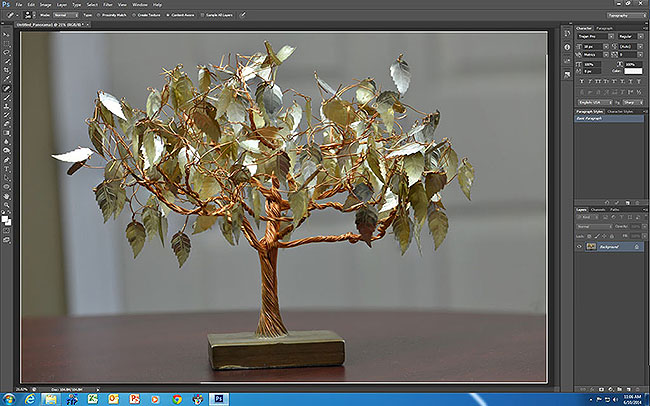
عکس زیر اولین عکس از مجموعهای است که با دیافراگم f/8 با دوربین نیکون D800 با استفاده از لنز Nikkor 105mm Micro f/2.8 گرفته شده است. همانطور که میببینید بسیاری از قسمتهای تصویر خارج از فوکوس است.

اکنون آن تصویر بالا را با فوکوس انباشته زیر مقایسه کنید و مزایای استفاده از تکنیک فوکوس انباشته برای عکاسی ماکرو را ملاحظه کنید.